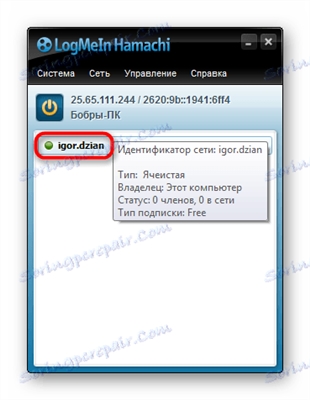برنامه هایی برای گوش دادن به موسیقی می توانید اطلاعات مرتبط زیادی را برای هر آهنگ در حال پخش نمایش دهد: نام ، هنرمند ، آلبوم ، ژانر و غیره. این داده ها یک برچسب پرونده MP3 است. آنها همچنین هنگام مرتب کردن موسیقی در لیست پخش یا کتابخانه مفید هستند.
اما اتفاق می افتد که فایل های صوتی با برچسب های نادرست توزیع می شوند ، که ممکن است کاملاً وجود نداشته باشد. در این حالت ، می توانید به راحتی این اطلاعات را تغییر داده یا مکمل کنید.
راه های ویرایش برچسب ها در MP3
شما باید با ID3 (IDentify a MP3) - زبان سیستم برچسب - سر و کار داشته باشید. دومی همیشه بخشی از پرونده موسیقی هستند. در ابتدا ، استاندارد ID3v1 وجود داشت ، که شامل اطلاعات محدودی در مورد MP3 ها بود ، اما به زودی ID3v2 با ویژگی های پیشرفته وجود داشت ، به شما امکان می دهد انواع چیزهای کوچک را اضافه کنید.
امروزه ، فایلهای MP3 می توانند شامل هر دو نوع برچسب باشند. اطلاعات اولیه در آنها کپی شده است ، و اگر اینگونه نباشد ، ابتدا از ID3v2 خوانده می شود. بیایید به روش های باز و تغییر برچسب های MP3 نگاه کنیم.
روش 1: mp3tag
یکی از راحت ترین برنامه های برچسب زدن mp3tag است. همه چیز در آن مشخص است و می توانید چندین پرونده را به طور هم زمان ویرایش کنید.
دانلود mp3tag
- کلیک کنید پرونده و انتخاب کنید پوشه را اضافه کنید.
- پوشه را با موسیقی دلخواه پیدا کنید و اضافه کنید.
- با انتخاب یکی از پرونده ها ، در قسمت سمت چپ پنجره می توانید برچسب های آن را مشاهده کرده و هر یک از آنها را ویرایش کنید. برای ذخیره ویرایش ها ، روی نماد موجود در پانل کلیک کنید.
- اکنون می توانید بر روی فایل ویرایش شده راست کلیک کرده و را انتخاب کنید بازی کنید.

یا از نماد مربوطه در پنل استفاده کنید.


همچنین می توانید فایل های MP3 را در پنجره Mp3tag بکشید و رها کنید.


همین کار را می توان با انتخاب چندین پرونده انجام داد.

پس از آن پرونده در پخش کننده باز خواهد شد که بصورت پیش فرض استفاده می شود. بنابراین می توانید نتیجه را ببینید.
به هر حال ، اگر برچسب های مشخص شده برای شما کافی نباشد ، می توانید همیشه موارد جدید را اضافه کنید. برای انجام این کار ، به منوی زمینه پرونده بروید و باز کنید برچسب های اضافی.

دکمه را فشار دهید فیلد را اضافه کنید. می توانید بلافاصله پوشش فعلی را اضافه یا تغییر دهید.

لیست را گسترش دهید ، برچسب را انتخاب کنید و بلافاصله مقدار آن را بنویسید. کلیک کنید باشه.

در پنجره برچسب ها بیش از حد فشار دهید باشه.

درس: نحوه استفاده از Mp3tag
روش 2: ابزارهای برچسب Mp3
این ابزار ساده همچنین عملکرد خوبی برای کار با برچسب ها دارد. در میان کاستی ها - پشتیبانی از زبان روسی وجود ندارد ، ممکن است الفبای سیریلیک در مقادیر برچسب به درستی نمایش داده نشود ، امکان ویرایش دسته ای فراهم نشده است.
ابزارهای Tag Tag را بارگیری کنید
- کلیک کنید "پرونده" و "باز کردن فهرست".
- به پوشه MP3 بروید و دکمه را فشار دهید "باز".
- پرونده مورد نظر را برجسته کنید. در زیر برگه کلیک کنید ID3v2 و با برچسب ها شروع کنید.
- اکنون می توانید به سادگی آنچه را که ممکن است در ID3v1 کپی کنید. این کار از طریق برگه انجام می شود. "ابزار".




در برگه "تصویر" می توانید جلد فعلی را باز کنید ("باز") ، آپلود جدید ("بار") یا آن را به کلی حذف کنید ("حذف").

روش 3: ویرایشگر برچسب های صوتی
اما برنامه ویرایشگر برچسب های صوتی پرداخت می شود. تفاوت های نسخه قبلی رابط کمتر "بارگذاری شده" است و همزمان با دو نوع برچسب کار می کنید ، به این معنی که شما نیازی به کپی کردن مقادیر آنها ندارید.
دانلود ویرایشگر برچسب های صوتی
- از طریق مرورگر داخلی به فهرست موسیقی بروید.
- پرونده مورد نظر را انتخاب کنید. در برگه "عمومی" شما می توانید برچسب های اصلی را ویرایش کنید.
- برای ذخیره مقادیر جدید برچسب ، روی نماد ظاهر شده کلیک کنید.


در بخش "پیشرفته" برخی از برچسب های اضافی وجود دارد.

و در "تصویر" موجود برای اضافه کردن یا تغییر جلد ترکیب.

در ویرایشگر برچسب های صوتی ، می توانید داده های چندین پرونده انتخاب شده را یکجا ویرایش کنید.
روش 4: ویرایشگر Tag AIMP
همچنین می توانید با برچسب های MP3 از طریق برنامه های کاربردی موجود در برخی از پخش کننده ها کار کنید. یکی از کاربردی ترین گزینه ها ویرایشگر برچسب پخش کننده AIMP است.
AIMP را بارگیری کنید
- منو را باز کنید ، شناور شوید برنامه های کاربردی و انتخاب کنید ویرایشگر برچسب.
- در ستون سمت چپ ، پوشه را با موسیقی مشخص کنید ، پس از آن محتویات آن در فضای کاری ویرایشگر ظاهر می شود.
- آهنگ مورد نظر را برجسته کرده و دکمه را فشار دهید "ویرایش همه زمینه ها".
- قسمت های مورد نیاز را در برگه ویرایش و / یا پر کنید "ID3v2". همه چیز را در ID3v1 کپی کنید.
- در برگه "متن ترانه" می توانید مقدار مربوطه را وارد کنید.
- و در برگه "عمومی" می توانید با کلیک کردن روی منطقه محل قرارگیری آن ، پوشش را اضافه یا تغییر دهید.
- وقتی همه ویرایش ها کامل شدند ، کلیک کنید ذخیره کنید.






روش 5: ابزارهای استاندارد ویندوز
بیشتر تگ ها با استفاده از ویندوز قابل ویرایش هستند.
- به محل ذخیره سازی فایل MP3 مورد نظر بروید.
- اگر آن را انتخاب کنید ، اطلاعات مربوط به آن در انتهای پنجره ظاهر می شود. اگر دیدن سخت است ، لبه پانل را بگیرید و آن را بکشید.
- اکنون می توانید بر روی مقدار دلخواه کلیک کرده و داده ها را تغییر دهید. برای ذخیره ، روی دکمه مربوطه کلیک کنید.
- خواص فایل موسیقی را باز کنید.
- در برگه "جزئیات" می توانید داده های اضافی را ویرایش کنید. بعد از کلیک باشه.


برچسب های بیشتر به صورت زیر قابل تغییر است:


در خاتمه ، می توان گفت که کارآمدترین برنامه برای کار با برچسب ها MP3tag است ، اگرچه ابزارهای Mp3 Tag و ویرایشگر برچسب های صوتی در مکان ها راحت تر هستند. اگر از طریق AIMP به موسیقی گوش می دهید ، می توانید از ویرایشگر برچسب داخلی استفاده کنید - از نظر آنالوگ خیلی پایین نیست. و می توانید به هیچ وجه بدون برنامه انجام دهید و برچسب ها را از طریق Explorer ویرایش کنید.